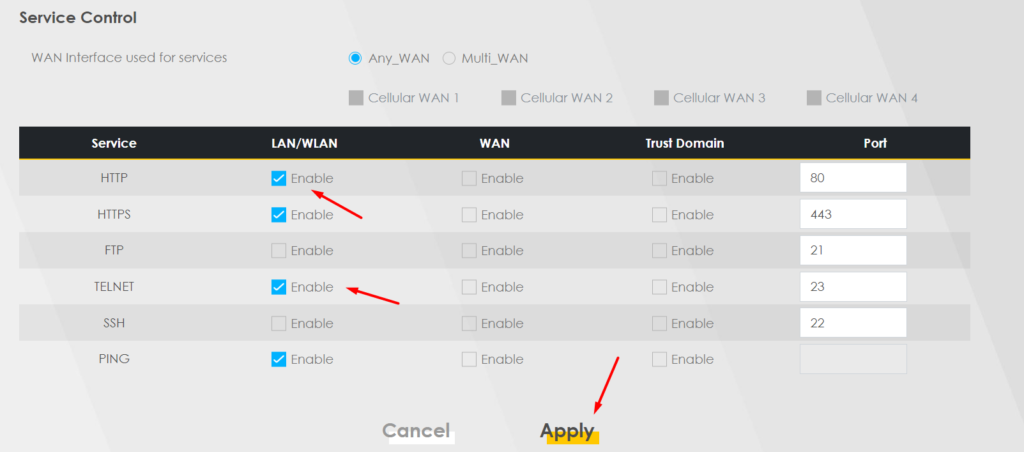Zyxel NR7102 configuración de cómo migrar los dispositivos Ethernet a la red 192.168.1.x + acceso a Internet
Por defecto, el Zyxel NR7102 (un router 5G) tiene algunas configuraciones atípicas, que uno no esperaría. Aquí hay algunas notas sobre cómo configurar el dispositivo. Asumo que estás usando un switch PoE para alimentar el Zyxel NR7102, y que tu ordenador está conectado usando Ethernet.
La contraseña de administrador por defecto se encuentra en la parte posterior del dispositivo.
Cuando se inicie el dispositivo y te conectes por primera vez, se te pedirá que cambies la contraseña de administrador. Además, a continuación podrás configurar la red WiFi y establecer la zona horaria local.
Normalmente tenía que volver a iniciar sesión en otra pestaña, ya que se colgaba después de configurar la red WiFi. (Aunque la red WiFi se configuraba correctamente).
En el siguiente inicio de sesión, el dispositivo te pedirá el PIN de tu tarjeta SIM (y lo almacenará).
Desactivación del paso de IP para el APN
Para que los dispositivos de tu LAN tengan direcciones IP locales como se espera, y el Zyxel NR7102 funcione como router NAT, tendrás que deshabilitar el paso de IP para el APN.
Ve a la sección de banda ancha:
o acceder a él mediante el menú:
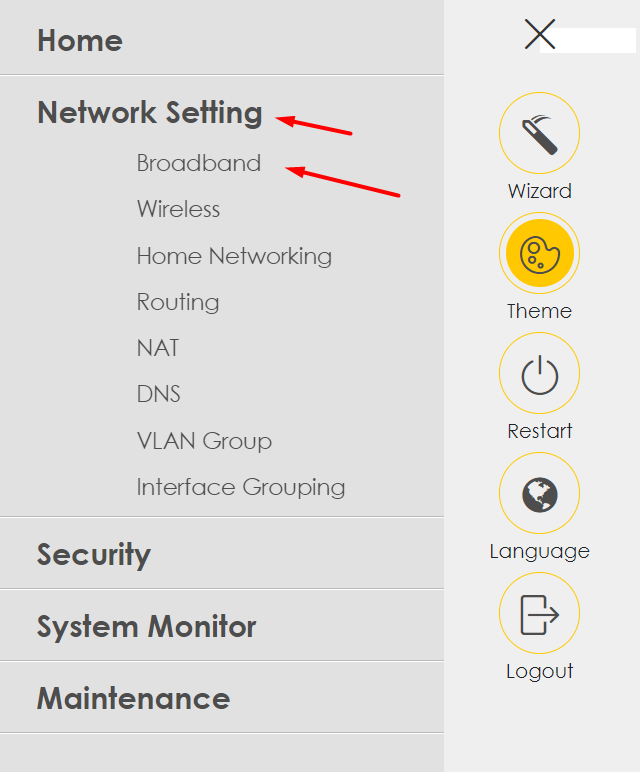
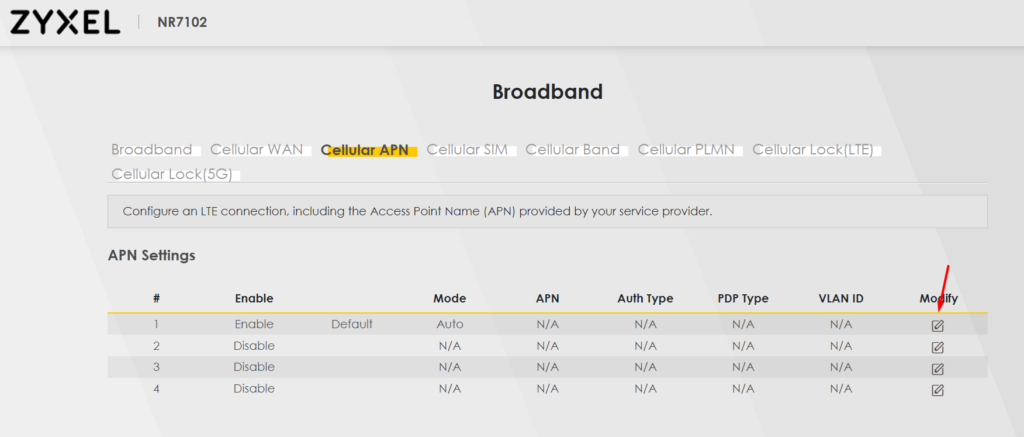
Haga clic en el símbolo Modificar para el primer APN (Predeterminado).
Desactive el Paso de IP, como puede verse en la siguiente captura de pantalla, y haga clic en Aceptar.
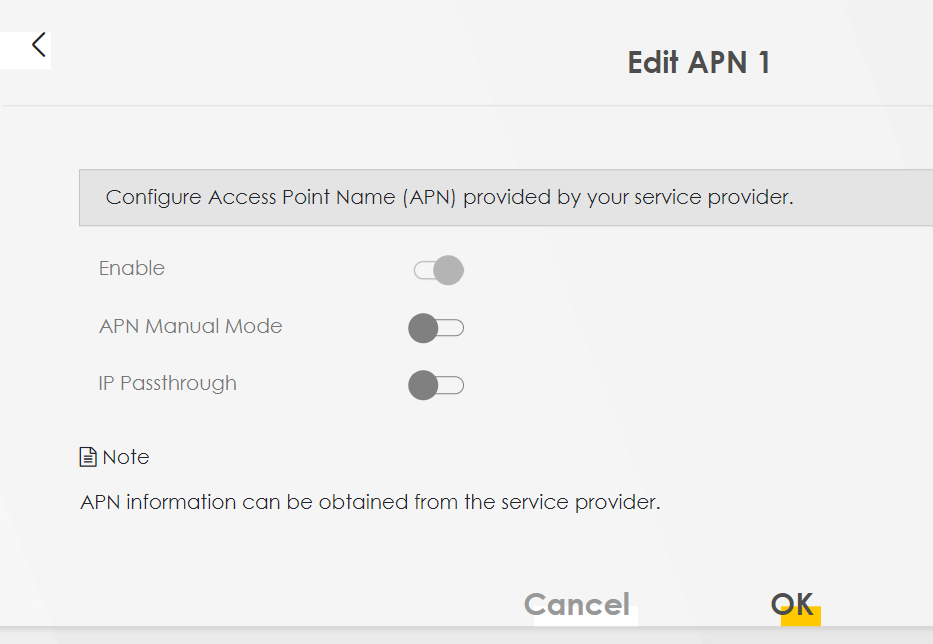
Ahora tendrás que desenchufar y volver a enchufar tu cable de red, ya que anteriormente se te asignó la IP de subida en tu ordenador.
Borrar grupo de interfaces
Actualmente, tus dispositivos de red WiFi deben tener direcciones IP con 192.168.1.x y tus dispositivos de red fija deben tener direcciones IP con 192.168.2.x.
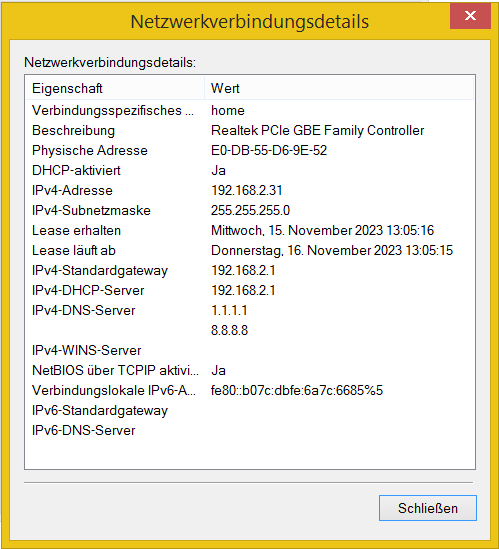
En mi caso, estaba migrando dispositivos de una red anterior, en la que tanto los dispositivos de red WLAN como los de red LAN estaban en la red 192.168.1.x. Como las impresoras estaban configuradas con IP estáticas de la misma forma, quería el mismo tipo de configuración de red (todos los dispositivos en una subred).
Desgraciadamente, ahora mismo no he podido averiguar cómo conseguir que los dispositivos WLAN y LAN estén en la misma subred, pero he podido cambiar los dispositivos Ethernet a la subred 192.168.1.x.
Para ello, tenemos que eliminar un grupo:
Vaya a
http://192.168.1.1/InterfaceGrouping
o acceder a él mediante el menú:
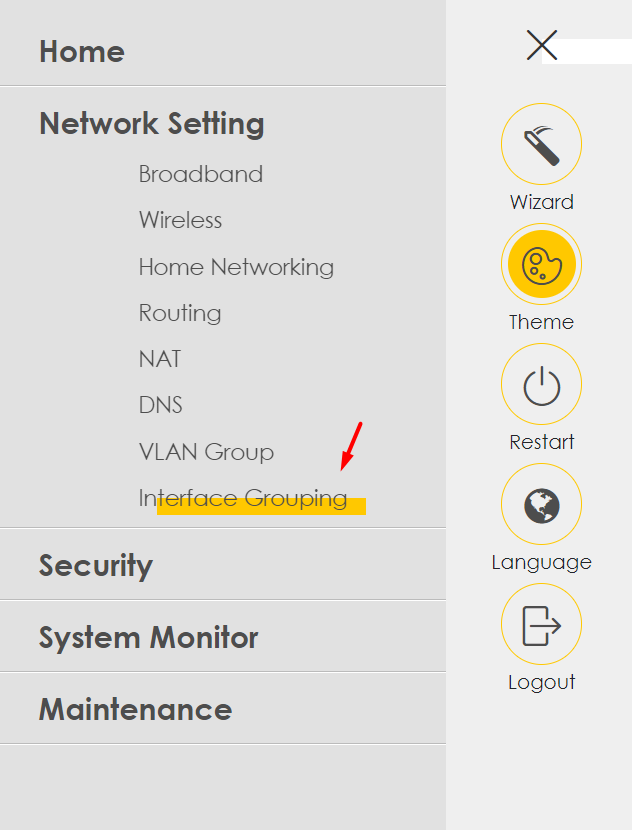
Ahora deberías poder ver dos grupos, uno llamado Default, y sin posibilidad de borrarlo o modificarlo, y un segundo grupo (creo que llamado Bridge1), que puede ser editado.
Eliminar este segundo grupoque actualmente tiene LAN1.
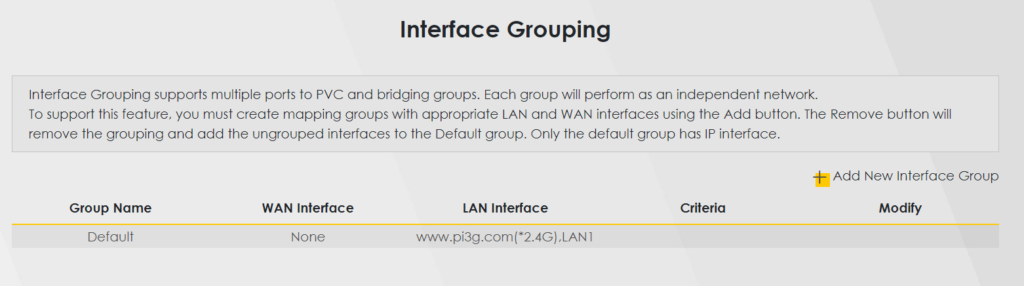
Nota: si la interfaz te muestra que la acción no se ha realizado correctamente, probablemente se deba al cambio de red (y a que el frontend no pueda acceder al backend hasta que restablezcas la IP de tu ordenador).
A continuación, deberá volver a conectarse a la red desenchufando y volviendo a enchufar el cable de red. Esta vez, tu ordenador debería tener una IP en el rango 192.168.1.x:
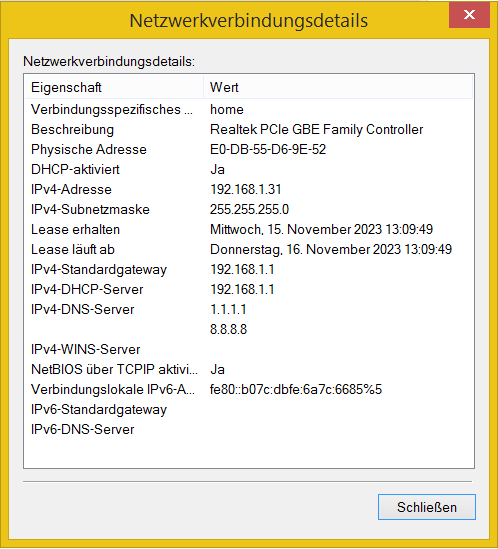
Finalizado: Los dispositivos Ethernet están ahora en la red 192.168.1.x con acceso a Internet para dispositivos Ethernet.
Sus dispositivos Ethernet deberían estar ahora en la red 192.168.1.x.
Bono 1
Este es el aspecto de un nuevo grupo de red:
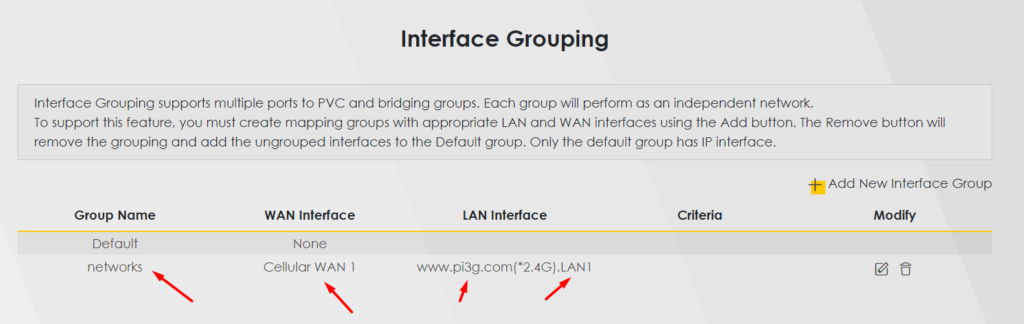
Al primer grupo de red nuevo se le asignará por defecto el rango de direcciones IP 192.168.2.x.
Bono 2
Por defecto, la interfaz de gestión del Zyxel NR7102 será accesible desde el exterior. Sugiero al menos desactivar el acceso http y Telnet a la misma:
http://192.168.1.1/RemoteManagement
Importante no ¡desactiva el acceso https! ¡De lo contrario ya no podrá acceder a su router Zyxel en sus IPs locales!
Después del cambio (después de desactivar http), puede acceder al router en: